Painter8とPainter7で,レイヤーマスクを利用した「効果」の結果が異なる
Painter8はレイヤーマスクの扱いが変わったことを理解する
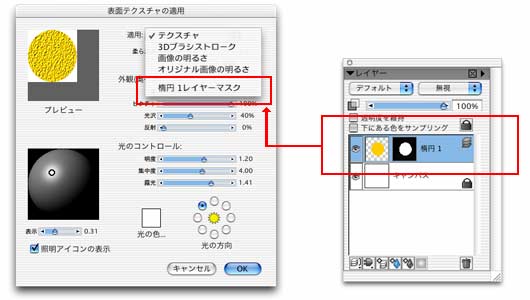
IllustratorからPhotoshopに、直接コピー&ペーストを行った際、丸く表示されていた細部が切れてしまうことがまれにあります。
Illustrator上でコピーされるデータは、当然、ベクターベースのままです。しかし、これをPhotoshop上でペーストする際にアプリケーション側でラスタライズを行います。このとき、たとえIllustrator上できれいな曲線が描かれていたとしても、Photoshop上では、バウンディングボックスの外までは描画できません。
対応アプリケーション: Painter
Step.01
Painter8で,左のようなレイヤーを作成したとします。Painter7で,このファイルを読み込んでも同じように見えますが…
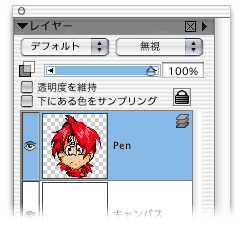
Step.02
Painter7以前での,レイヤー(オブジェクト)の扱いは,常にレイヤーマスクを利用した状態となります。もし,具体化して表現するとしたら左のようになります。
つまり,Painter7以前までは,ユーザが意識しないうちにレイヤーマスクを利用していたことになります。もっと言えば,レイヤーを作るということは同時にレイヤーマスクを作ることであり,レイヤーを部分的に透明にする(消す)ことはレイヤーマスクを利用して消していたことになります。
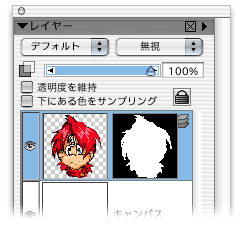
Step.03
Painter8になって,レイヤーを利用した場合,「レイヤー自体の透過度」と,「レイヤーマスク」の2種類が存在することになります。これはPhotoshopなど別のグラフィックソフトでは普通に利用されていることで,逆にPainter7以前のような「レイヤー自体の透過度=レイヤーマスク」という考え方は,Painter独自のものでした。
Painterのみを利用している場合,この仕様変更は使い勝手を変化させてしまいますが,Painterと,他のグラフィックソフトとのシームレスなファイル連携を重視した場合,Painter8のような仕様のほうが,より柔軟にファイル互換が可能です。
Painter8で,Painter7以前のような「レイヤーマスクによる効果」を利用する場合,この特性を利用して,レイヤーの非表示部分をレイヤーマスク上で黒く塗りつぶし,Painter7以前のレイヤーを再現する必要があります。
